iPhone blinkande Apple-logotyp? 4 sätt att fixa det

Apple-älskare måste minst en gång ha stött på det irriterande dilemmaet att få iPhone blinkande Apple-logotyp och fortsätter att slinga. Med tanke på att du är en diehard Apple-fan, dukanske faktiskt hanterar problemet just nu. I artikeln kommer vi att ge dig olika lösningar för att hantera den blinkande apple-logotypen och iTunes-återställningsfel.
- Del 1: Det bästa och säkraste sättet att fixa iPhone blinkande Apple-logotyp med iOS-systemreparationsprogramvara
- Del 2: 3 gratis sätt att fixa iPhone håller blinkande Apple-logotyp
Del 1: Fixa iPhone blinkande Apple-logotyp med ReiBoot
Om ovan nämnda lösningar inte fungerar, oroa diginte. Vi kommer att berätta vad du ska göra om iPhone fortsätter att blinka Apple-logotypen. Du kan gå för Tenorshare ReiBoot. IOS-systemreparationsverktyget sätter tillbaka din enhet till ett fungerande skick utan att data går förlorade. Inget behov går in i återställningsläge. Följ nedanstående steg för att kontrollera hur det fungerar:
Steg 1: Ladda ner och installera sedan verktyget på din PC och öppna det sedan. Anslut din iPhone och din PC. Välj alternativet "Reparera operativsystem" när enheten upptäcks.
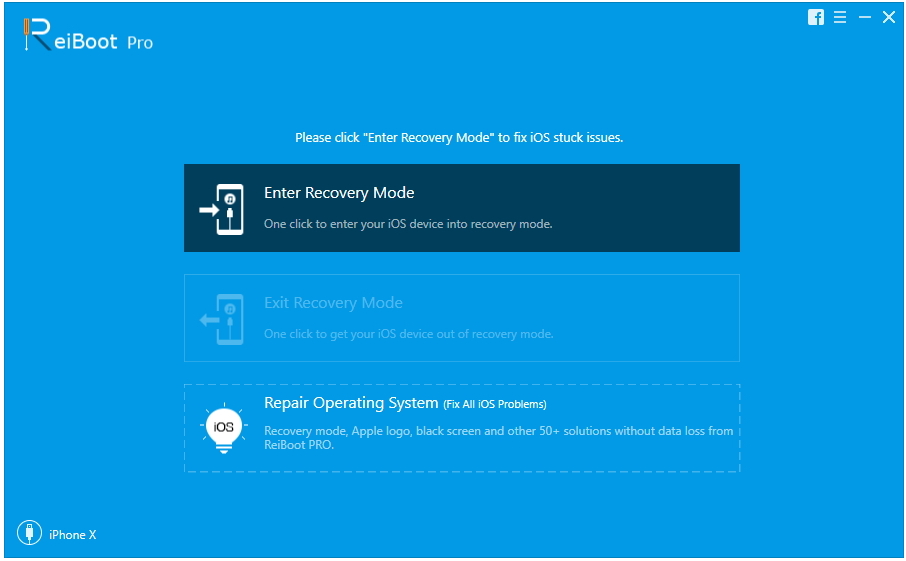
Steg 2: Klicka sedan på "Start reparation" så ser du skärmen för nedladdning av firmware. Programmet kommer automatiskt att upptäcka den senaste iOS-programvaran för din deice.

Steg 3: Du måste ladda ner det nödvändiga firmwarepaketet online eller importera dem till programvaran om du redan har laddat ner.

Steg 4: Klicka på "Start reparation" när nedladdningsprocessenär klart. Återställningsprocessen kommer att börja efter detta. I alla fall ska din iPhone inte kopplas bort från datorn under hela processen. När processen är klar startas din iPhone igen. grattis! Problemet är löst utan dataförlust.

Del 2: Fix iPhone håller blinkande Apple-logotyp
Metod 1: Tvinga om iPhone igen
Om du har att göra med iPhone 7 blinkande äpplelogo skärm problem, bara tvinga starta om din iPhone. Denna metod ger ibland en hjälpande hand för att lösa problemet direkt. Följ stegen nedan för att tvinga om din enhet igen.
För iPhone 8 eller X: Tryck länge på knappen Volym upp och släpp sedanDet. Tryck nu snabbt ner volymknappen och släpp sedan. Tryck vidare på sidoknappen tills skärmen är av och aktiveras igen. När Apple-logotypen visas släpper du knappen.
För iPhone 7 eller 7 Plus: Tryck snabbt på låsknappen / strömbrytaren och samtidigt på volymknappen. Släpp båda knapparna när Apple-logotypen visas på skärmen.

För iPhone 6 / 6s, SE eller tidigare: Tryck alla på Hem-knappen och strömbrytaren. Tryck på båda knapparna tills Apple-logotypen visas. Släpp båda knapparna. Vänta tills omstartsprocessen är klar.
Metod 2: Uppdatera iPhone från iTunes
Om din iPhone fortsätter att blinka Apple-logotypen och inte kommer att slå på, försök att uppdatera din enhet från iTunes. Detta kan hjälpa dig och lösa ditt problem. Följ nedanstående steg för att uppdatera iPhone från iTunes.
Steg 1: Installera den senaste iTunes-versionen på din PC. Anslut nu din enhet till PC.
Steg 2: Öppna iTunes och välj din iPhone från listan. Klicka nu på Sammanfattning och sedan på alternativet Sök efter uppdateringar.

Steg 3: Klicka nu på alternativet Hämta och uppdatera. Så snart du klickar på det här alternativet kommer din iPhone att uppdateras.
Metod 3: Återställ iPhone i DFU-läge
Om uppdatering av iPhone inte löser iPhone blinkande Apple-logotyp av och på problem, försök DFU-läget. Du kan återställa din iPhone från DFU-läge. Följ nedanstående steg för att korrekt gå in i DFU-läget.
Steg 1: Anslut din iPhone till din dator med USB-kabel. Öppna iTunes. Tryck nu och håll in hem- och sömn / vakna-knappen samtidigt i exakta 10 sekunder.

Steg 2: När skärmen blir svart släpper du bara Sleep / Wake-knappen. Släpp inte hemknappen förrän iTunes visar ett meddelande som bekräftar att din iPhone upptäcks och är i återställningsläge.

När du ser en helt svart skärm har du gått in i DFU-läget.
Sammanfattning
Ovanstående artikel ger dig de enklaste sätten att göralösa iPhone XS / XS Max / XR / X / 8 (Plus) / 7 (Plus) / 6s / 6 blinkande Apple-logotypproblem. Vi hoppas att lösningarna fungerar för dig och ger dig framgång. Glöm inte att dela din feedback med oss genom att kommentera nedan.


![[Löst] iPhone-programuppdateringsserverfel](/images/iphone-fix/solvediphone-software-update-server-error.jpg)






